Ako vytvoriť tím v Microsoft Teams
Rôzne / / February 17, 2022
Na rozdiel od jeho súperovMicrosoft Teams je dostatočne flexibilný, aby umožnil používateľom vytvárať nové tímy na rôzne účely. Tu je návod, ako môžete vytvoriť tím, pridať kanály a pozvať členov do nového tímu v Microsoft Teams.

Vytváranie nových tímov na rôzne účely vám umožňuje zefektívniť komunikáciu a efektívnejšie riadiť tok projektov. Môžete napríklad vytvoriť nový tím s názvom UI/UX design a pridať doň viacero kanálov, ako sú mobilné aplikácie, webové stránky, wireframing. Pridajte do kanála relevantných členov tímu a spravujte projekty ako profesionál.
Vytvorte nový tím na pracovnej ploche Microsoft Teams
Vytvorenie nového tímu v Microsoft Teams pre Windows a Mac je celkom jednoduché. Kroky na vytvorenie nového tímu v tíme Microsoft sú rovnaké na oboch platformách.
Krok 1: Otvorte aplikáciu Microsoft Teams.
Krok 2: Na ľavom bočnom paneli vyberte položku Tímy.
Krok 3: Kliknite na Pripojte sa alebo vytvorte tím možnosť v spodnej časti.

Krok 4: Vyberte tlačidlo Vytvoriť tím a otvorí sa množstvo šablón, z ktorých si môžete vybrať.
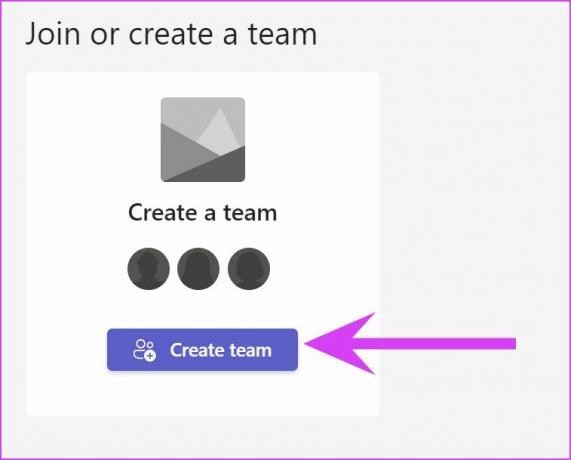
Keď vyberiete vopred zostavenú šablónu ako napr Spravovať projekt, Správa udalosti, Zamestnanci na palube atď. šablóna vám automaticky vytvorí relevantné kanály. Cieľom je ušetriť čas. Tieto kanály môžete neskôr kedykoľvek premenovať podľa svojich preferencií. Tu vytvoríme tím od nuly.
Krok 5: Vyberte možnosť Od začiatku.

Krok 6: Definujte tímové oprávnenie.

Súkromné – Ľudia potrebujú povolenie na pripojenie
Verejné – Ktokoľvek vo vašej organizácii sa môže pripojiť
Krok 7: Vyberte povolenie a zadajte názov a popis svojho tímu z nasledujúcej ponuky.

Kliknite na tlačidlo Vytvoriť v spodnej časti. Microsoft Teams vás požiada o pridanie členov do nového tímu.
Môžete začať písať názov, distribučný zoznam alebo bezpečnostnú skupinu, ktorú chcete pridať do svojho tímu. Ako hostí môžete pridať aj ľudí mimo vašej organizácie zadaním ich e-mailových adries. Môžete to preskočiť stlačením tlačidla Preskočiť v spodnej časti.
Vytvorte nové kanály v aplikácii Teams
V novom tíme musíte vytvoriť relevantné kanály. Týmto spôsobom môžete ďalej organizovať komunikáciu a nezaťažovať jediný kanál všetkými podrobnosťami a správami o projekte.
Vždy, keď vytvoríte nový tím v aplikácii Teams, prichádza s predvoleným všeobecným kanálom. Môžete vytvoriť viac kanálov na rôzne účely. Ukážeme vám ako.
Krok 1: Otvorte Microsoft Teams a vyberte tím z ponuky Teams.
Krok 2: Kliknite na trojbodkovú ponuku vedľa názvu tímu.
Krok 3: Vyberte Pridať kanál.

Krok 4: Dajte kanálu relevantný názov, pridajte popis, ktorý pomôže ostatným nájsť ten správny kanál, a nastavte súkromie.

Môžete tiež povoliť prepínač v dolnej časti, aby sa nový kanál zobrazil všetkým v tíme. Ak ste z ponuky vyššie vybrali možnosť Súkromné, Teams vás požiada o pridanie členov do vytvoreného kanála.
Zadajte mená členov tímu a kliknite na tlačidlo Pridať. Keďže váš vytvorený kanál je súkromný, vedľa názvu kanála uvidíte malú ikonu zámku.
Vytvorte tím z mobilných aplikácií Microsoft Teams
V aplikácii Microsoft Teams môžete vytvoriť nový tím aj pomocou mobilných aplikácií. Postupujte podľa krokov uvedených nižšie.
Krok 1: Otvorte aplikáciu Microsoft Teams na iPhone alebo Androide.
Krok 2: Prejdite na kartu Tímy z preplneného spodku.

Krok 3: Klepnite na ikonu + v hornej časti.
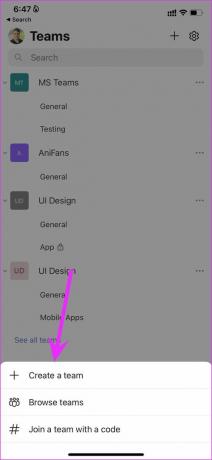
Krok 4: Vyberte položku Vytvoriť nový tím a pridajte názov tímu, popis a povolenie na ochranu osobných údajov.
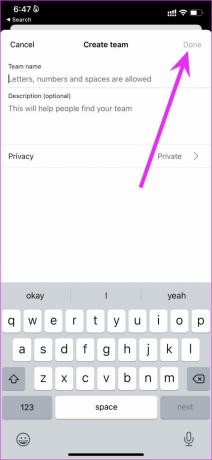
Odstrániť tím v Microsoft Teams
Ak je projekt dokončený a už nepotrebujete používať konkrétny tím, môžete pokračovať a tím odstrániť. Tu je postup.
Krok 1: Otvorte aplikáciu Microsoft Teams a prejdite na kartu Teams.
Krok 2: Kliknite na trojbodkovú ponuku vedľa tímu, ktorý chcete odstrániť.
Krok 3: Vyberte Odstrániť tím a potvrďte svoju akciu z nasledujúcej ponuky.
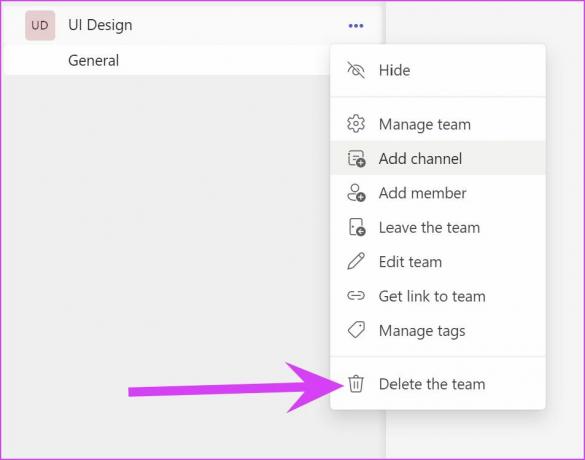
Upozorňujeme, že všetky kanály, konverzácie, súbory a skupina Microsoft 365 pre tím sa odstránia.
Používajte Microsoft Teams ako profesionál
V niektorých prípadoch sa vám v aplikácii Teams nemusí zobraziť možnosť vytvorenia nového tímu. Ak chcete túto funkciu sprístupniť, musíte sa obrátiť na svojho správcu IT.
Teraz, keď už poznáte dôležitosť vytvorenia tímu v Microsoft Teams a dôvody, prečo to robíte, použite vyššie uvedené kroky a vytvorte nový tím v Microsoft Teams z desktopových a mobilných aplikácií.
Posledná aktualizácia 16. februára 2022
Vyššie uvedený článok môže obsahovať pridružené odkazy, ktoré pomáhajú podporovať Guiding Tech. Nemá to však vplyv na našu redakčnú integritu. Obsah zostáva nezaujatý a autentický.

Napísané
Parth predtým pracoval v EOTO.tech, kde pokrýval technické novinky. V súčasnosti je na voľnej nohe v spoločnosti Guiding Tech a píše o porovnávaní aplikácií, návodoch, softvérových tipoch a trikoch a ponorí sa hlboko do platforiem iOS, Android, macOS a Windows.



